Attribute und Parameter zuordnen (SOLIDWORKS)
Um die Parameter so einzurichten, dass sie in der Benutzeroberfläche von SOLIDWORKS publiziert werden, ordnet der Administrator sie unter Typ- und Attribut-Verwaltung zu. Weitere Informationen finden Sie unter Arbeiten mit dem Dienstprogramm "Typ- und Attribut-Verwaltung".
Die folgende Liste enthält Informationen zur Groß-/Kleinschreibung beim Einrichten der SOLIDWORKS Parameter, die in Windchill erkannt werden müssen:
• Windchill unterscheidet im Gegensatz zu einigen anderen Entwicklungsanwendungen bei Attributen zwischen der Groß- und Kleinschreibung.
• Wenn SOLIDWORKS Groß- und Kleinschreibung bei Attributnamen nicht unterstützt, sollten sie unabhängig von der Darstellung in SOLIDWORKS als Großbuchstaben behandelt werden.
• Beim Windchill Soft-Attribut Namen wird die Groß-/Kleinschreibung berücksichtigt. Wenn Sie daher ein Soft-Attribut erstellen, das einem SOLIDWORKS Parameter zugeordnet werden soll, der nicht zwischen groß und klein geschriebenen Attributen unterscheidet, muss der Name in Großbuchstaben geschrieben werden, oder der Administrator muss den Namen des Soft-Attributs dem Namen des CAD-Parameters explizit zuordnen.
• In einigen Fällen unterstützt Ihre Entwicklungsanwendung die Groß- und Kleinschreibung von Parametern nicht, sie unterstützt jedoch Parameter, die sowohl Klein- als auch Großbuchstaben aufweisen. Der Benutzer kann daher keinen Parameter mit dem Namen Cost oder COST erstellen, er kann jedoch entweder COST, Cost oder cost eingeben.
Der Administrator richtet auf der SOLIDWORKS Seite im Fenster Eigenschaften ein Attribut ein. Anschließend wird dieses Attribut in Windchill unter > > vom Administrator zugeordnet. Gehen Sie folgendermaßen vor, um Attribute und Parameter zuzuordnen:
1. Checken Sie den Soft-Type CAD-Dokument mithilfe der im Folgenden angegebenen Schritte aus.
a. Erweitern Sie in Typen verwalten den EPM-Dokument-Soft-Type.
b. Wählen Sie CAD-Dokument aus.
c. Wählen Sie in der Dropdown-Liste Aktionen das Symbol Bearbeiten aus. Der Soft-Type CAD-Dokument ist, wie in der nächsten Abbildung dargestellt, für die Bearbeitung bereit.
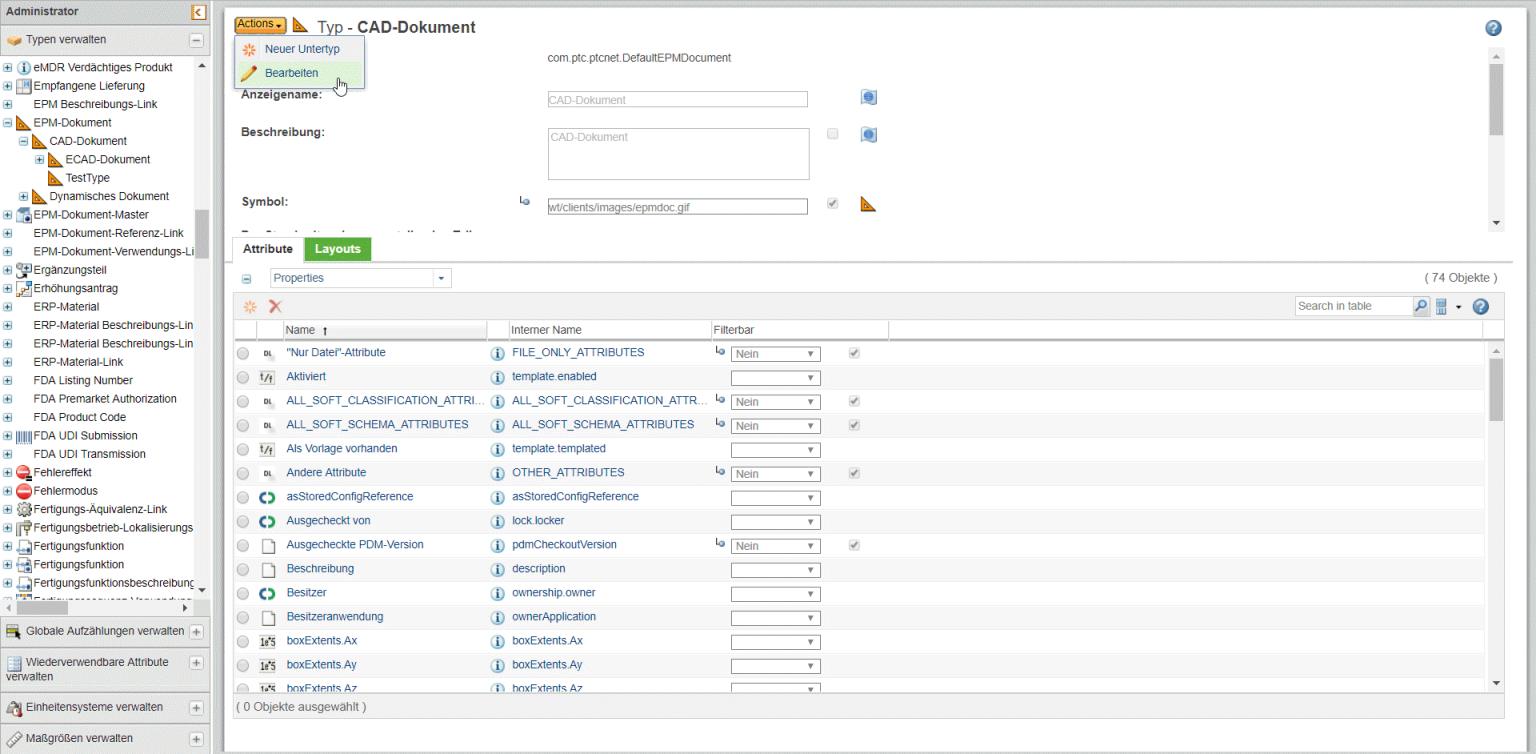
2. An diesem Punkt können Sie ein neues Attribut erstellen. Gehen Sie wie folgt vor, um ein neues Attribut zu erstellen.
3. Klicken Sie auf das Symbol "Neues Attribut"  auf der Registerkarte Attribute.
auf der Registerkarte Attribute.
4. Das Fenster Neues Attribut besteht aus drei Schritten:
a. Attribute definieren
b. Globales Attribut wählen
c. Eigenschaften festlegen
Geben Sie die Informationen in den einzelnen Schritten ein, und klicken Sie auf Weiter. Klicken Sie abschließend auf OK, um das neue Attribut zu erstellen. Sie kehren zum Fenster Typen verwalten zurück; die Informationsseite für das Attribut wird im rechten Fensterbereich angezeigt.
Attribute definieren
1. Geben Sie einen interner Namen für das Objekt an. Dieses Feld muss ausgefüllt werden.
2. Wählen Sie den Typ des Attributs aus. Nicht jeder Attributtyp kann für jeden Typ erstellt werden. Es werden nur die Attributtypen angezeigt, die für den jeweiligen Typ erstellt werden können.
◦ Global – Globale Attribute können über null oder mehr Werte für ein Attribut verfügen. In früheren Versionen wurden globale Attribute als instanzbasierte Attribute bezeichnet. Der globale Attributsatz wird im Fenster "Globale Attribute verwalten" erstellt.
◦ Alias – Bei Aliasattributen handelt es sich um einen Alias für ein Attribut eines zugehörigen Objekts. Sie können über null oder viele Werte verfügen.
◦ Berechnet – Berechnete Attribute werden mit Formeln von den Werten anderer Attribute abgeleitet. Sie können über null oder viele Werte verfügen.
Globales Attribut wählen
Für globale Attributtypen wählen Sie in der Tabelle Globale Attribute das globale Attribut aus, auf dem das neue Attribut basieren soll. Der globale Attributsatz besteht aus den im Fenster Globale Attribute verwalten definierten Attributen. Der Datentyp für globale Attributtypen wird vom Datentyp des ausgewählten globalen Attributs bestimmt.
Eigenschaften festlegen
Geben Sie die Eigenschaftswerte für das Attribut ein. Die verfügbaren Eigenschaften können je nach Kombination von Attributtyp und Datentyp oder je nach globaler Attributdefinition unterschiedlich sein. Bestimmte Eigenschaften sind erforderlich und müssen angegeben werden, bevor das Attribut erstellt werden kann. Die meisten Eigenschaften eines Attributs können nach der Erstellung des Attributs auf der Attributinformationsseite angegeben oder bearbeitet werden.
Attribute in Windchill festlegen
Um das Attribut in Windchill zuzuordnen, gehen Sie folgendermaßen vor:
1. Klicken Sie auf das Informationssymbol neben dem Attribut, das Sie zuordnen möchten.
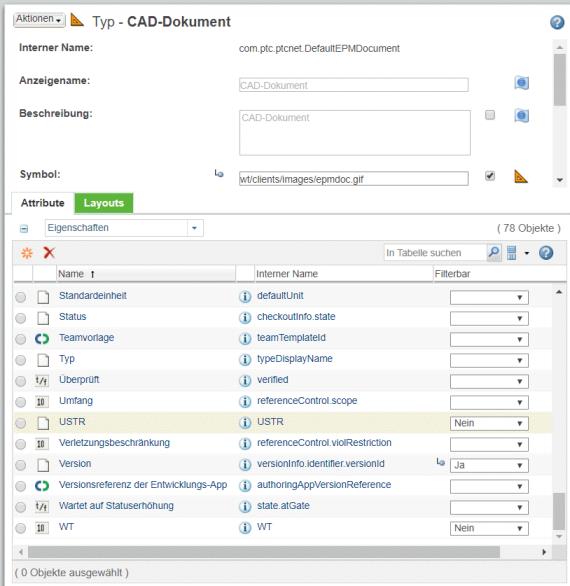
2. Geben Sie den gewünschten Wert neben der Entwicklungsanwendung ein, der das Attribut zugeordnet werden soll.
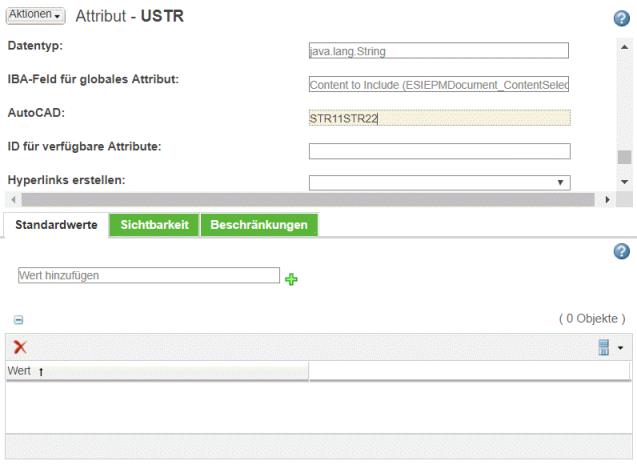
Mehrere Zuordnungen können mit dem Rohrschlüssel (|) festgelegt werden, um die Zuordnungen zu trennen. |
3. Speichern Sie die Aktualisierungen.
Attribute in SOLIDWORKS festlegen
Gehen Sie folgendermaßen vor, um die Zuordnung dieses Parameters abzuschließen.
1. Öffnen Sie SOLIDWORKS, und navigieren Sie zu > > .
2. Erstellen Sie einen Parameter mit genau dem gleichen Namen wie dem in Windchill erstellten.
3. Klicken Sie auf Hinzufügen. Das Fenster Add Custom Property wird geöffnet.
4. Geben Sie genau den gleichen Namen wie in Windchill ein, und weisen Sie ihm den gleichen Wert zu.
5. Klicken Sie auf OK.
6. Der Parameter und der zugehörige Wert werden hinzugefügt.
Dieses Attribut wird jetzt in Windchill mit dem Windchill Attributnamen erkannt, wenn Sie ein CAD-Teil oder eine Zeichnung hochladen bzw. einchecken.
SOLIDWORKS konfigurationsspezifische Eigenschaften Windchill Attributen zuordnen
Ab Windchill Workgroup Manager 13.0.2.1 können Sie alle konfigurationsspezifischen Eigenschaften in SOLIDWORKS zu Windchill Attributen zuordnen. Dies gilt für die Eigenschaften auf den Registerkarten Custom und Configuration von SOLIDWORKS.
Legen Sie die propagate.swx.standard.configs-Einstellung auf Default, Standard oder einen beliebigen benutzerdefinierten Wert (One/Two/Three/Four) in der wgmclient.ini-Datei fest, um die Zuordnung zu aktivieren.
• Konfigurationsunterstützung – Die Einstellung propagate.swx.standard.configs gilt für die CAD-Dokumente in Windchill. Sie funktioniert nur, wenn das CAD-Dokument eine einzelne nicht verwaltete Standardkonfiguration aufweist.
Diese Funktion wird nicht unterstützt, wenn das CAD-Dokument über eine verwaltete Family-Konfiguration in Windchill verfügt. |
• Attributaktualisierungen – Wenn Sie ein CAD-Dokument in Windchill öffnen, aktualisiert die CAD-Anwendung die Windchill Attribute auf der Registerkarte, die die Eigenschaft enthält.
• Attributpriorität – Die Eigenschaft auf der Registerkarte Configuration wird Windchill zugeordnet, wenn die Eigenschaft sowohl auf der Registerkarte Custom als auch der Registerkarte Configuration vorhanden ist.
• Systemattribute – Windchill Systemattribute werden auf der Registerkarte Configuration in SOLIDWORKS gespeichert.
• Konfigurationsnamen-Liste – Konfigurationsnamen werden in einer Reihenfolge aufgeführt. Wenn eine SOLIDWORKS-Datei mehrere nicht verwaltete Instanzen mit aufgelisteten Konfigurationsnamen enthält, wird der älteste Name aus der Liste in Windchillaktualisiert.